CAD中如何批量修改多個圖層的特性?
在CAD中,用命令“LAYER”可以開啟“圖層特性管理器”,在這里可以創(chuàng)建或管理圖層,修改圖層的特性,如顏色、線型等。
那么如何批量修改多個圖層的特性呢?下面為具體的操作方法
1,我們先調(diào)出“圖層特性管理器”,可以直接命令欄輸入命令“LAYER”,然后按回車鍵即可
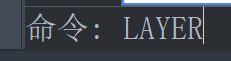
還可以依次點擊菜單項的“格式”?“圖層”
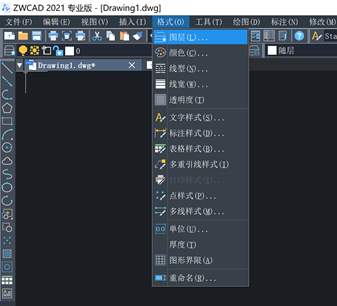
或者直接點擊圖層特性管理器按鈕
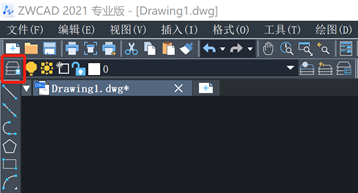
2,如下圖所示為圖層特性管理器的列表視圖
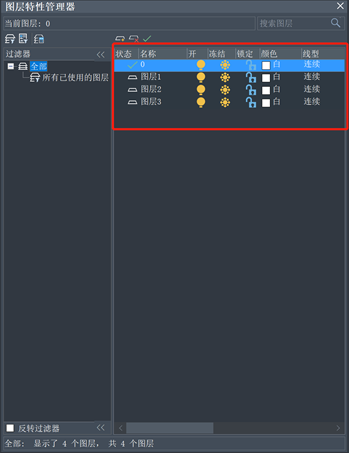
3,按住 CTRL 鍵的同時鼠標(biāo)選擇我們要批量修改圖層特性的圖層的名稱
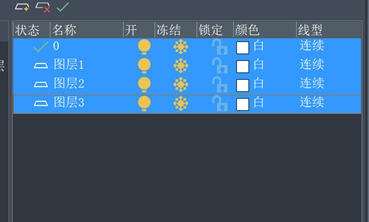
4,單擊要修改的特性的圖標(biāo)即可。比如我們這里要把圖層的顏色批量修改成紅色,那我們點擊下圖所示的四個顏色圖標(biāo)的任意一個
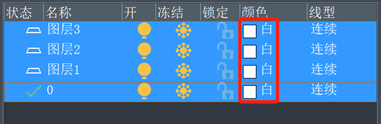
就會彈出“選擇顏色”會話框,我們點擊我們要的顏色,然后按“確定”即可
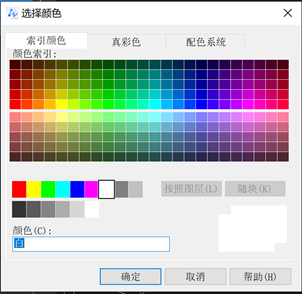
此時就批量改好圖層的顏色了
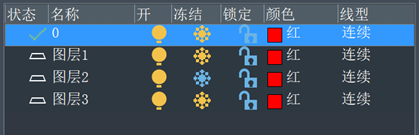
同理,批量修改線型也是要先按住 CTRL 鍵,同時鼠標(biāo)選擇我們要批量修改線型的圖層的名稱。然后點擊線型的圖標(biāo),就會彈出“線型管理器”的會話框,然后根據(jù)需要修改即可。
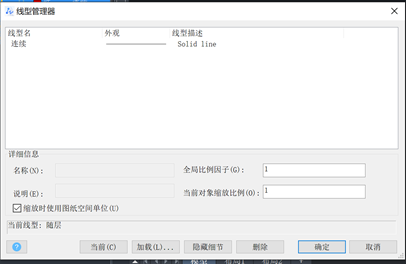
推薦閱讀:免費CAD
推薦閱讀:國產(chǎn)CAD
·中望CAx一體化技術(shù)研討會:助力四川工業(yè),加速數(shù)字化轉(zhuǎn)型2024-09-20
·中望與江蘇省院達(dá)成戰(zhàn)略合作:以國產(chǎn)化方案助力建筑設(shè)計行業(yè)數(shù)字化升級2024-09-20
·中望在寧波舉辦CAx一體化技術(shù)研討會,助推浙江工業(yè)可持續(xù)創(chuàng)新2024-08-23
·聚焦區(qū)域發(fā)展獨特性,中望CAx一體化技術(shù)為貴州智能制造提供新動力2024-08-23
·ZWorld2024中望全球生態(tài)大會即將啟幕,誠邀您共襄盛舉2024-08-21
·定檔6.27!中望2024年度產(chǎn)品發(fā)布會將在廣州舉行,誠邀預(yù)約觀看直播2024-06-17
·中望軟件“出海”20年:代表中國工軟征戰(zhàn)世界2024-04-30
·2024中望教育渠道合作伙伴大會成功舉辦,開啟工軟人才培養(yǎng)新征程2024-03-29
·玩趣3D:如何應(yīng)用中望3D,快速設(shè)計基站天線傳動螺桿?2022-02-10
·趣玩3D:使用中望3D設(shè)計車頂帳篷,為戶外休閑增添新裝備2021-11-25
·現(xiàn)代與歷史的碰撞:阿根廷學(xué)生應(yīng)用中望3D,技術(shù)重現(xiàn)達(dá)·芬奇“飛碟”坦克原型2021-09-26
·我的珠寶人生:西班牙設(shè)計師用中望3D設(shè)計華美珠寶2021-09-26
·9個小妙招,切換至中望CAD竟可以如此順暢快速 2021-09-06
·原來插頭是這樣設(shè)計的,看完你學(xué)會了嗎?2021-09-06
·玩趣3D:如何巧用中望3D 2022新功能,設(shè)計專屬相機(jī)?2021-08-10
·如何使用中望3D 2022的CAM方案加工塑膠模具2021-06-24
·CAD設(shè)計花盆有什么快捷方法?2020-05-06
·CAD如何巧用坐標(biāo)系?2020-01-19
·CAD圖形文件被寫保護(hù)怎樣保存圖紙?2018-09-14
·在CAD中插入點離圖塊遠(yuǎn)怎么辦?2020-04-08
·CAD怎么切換各種圖紙之間的坐標(biāo)?2017-08-03
·CAD如何修改尺寸標(biāo)注中的文字寬度比例2015-12-21
·如何更改CAD默認(rèn)填充圖案的設(shè)置?2024-02-01
·怎么把CAD圖紙導(dǎo)入WORD文檔中2019-07-16








